Mainos
Huoli yksityisyydestä ja turvallisuudesta on yksi suurimmista syistä, miksi ihmiset käyttävät ilmaisia ja avoimen lähdekoodin ohjelmistoja. Mutta nykyään tietokoneesi tietojen suojaaminen on vain osa haastetta. Kuinka hallitsemme kaikkien verkossa luomiemme eri tilien salasanoja?
Salasanojen hallintaohjelmat ovat loistava tapa käsitellä ongelmaa. Tässä ovat parhaat Linux-salasanojen hallintaohjelmat, joihin voit luottaa käsittelemään salasanojasi oikein.
1. KeePass

KeePass tallentaa kaikki salasanasi salattuun tietokantaan, joka on yhdessä tiedostossa tietokoneellasi. Voit käyttää tätä tietokantaa käyttämällä salasanaa, avaintiedostoa tai molempia.
Tämä tietokanta on kannettava, joten voit käyttää salasanojasi millä tahansa laitteella, joka sisältää kopion. Jos et luo uusia tilejä usein, voit kopioida tämän tiedoston manuaalisesti. Tai voit määrittää minkä tahansa Linux-ystävällinen tiedostojen synkronointimenetelmä toimii sinulle parhaiten.
KeePass aloitti Windows-sovelluksena vuonna 2003, eikä käyttöliittymä ole juurikaan muuttunut sen jälkeen. Joten vaikka toiminnallisuus on olemassa, muotoilu voi tuntua hieman pitkältä hampaassa. Se ei ole niin intuitiivinen kuin jotkut uudemmat verkkopohjaiset vaihtoehdot. Mutta sovelluksen kypsyyden ja suosion ansiosta niitä on paljon
laajennuksia, jotka laajentavat KeePassin mahdollisuuksia.KeePassista on saatavana useita versioita Linuxille. KeePass on Windows-sovelluksen portti. KeePassX ja KeePassXC ovat Linux-ystävällisempiä vaihtoehtoja, jotka on rakennettu Qt-työkalupakin avulla.
Ladata:KeePass (Vapaa)
Ladata:KeePass X (Vapaa)
Ladata:KeePass XC (Vapaa)
2. GNOME-salasana turvallinen

Välitän suuresti siitä, kuinka hyvin käyttämäni sovellukset integroituvat muun työpöytäympäristön kanssa. Jos teet niin ja käytät GNOMEa, tiedät, että useimmat vaihtoehdot eivät sovi yhteen niin hyvin. Tarkista siinä tapauksessa Password Safe.
Password Safe on suunnilleen yhtä yksinkertainen kuin työpöytäpohjainen salasananhallinta voi olla. Ensin luot kassakaapin, joka sisältää kaikki salasanasi. Sitten päätät suojata tämän kassakaapin salasanalla, avaintiedostolla tai molemmilla. Tämän jälkeen annat tilisi ja salasanasi. Jos tämä kuulostaa tutulta, se johtuu siitä, että Password Safe käyttää samaa muotoa kuin KeePass.
Password Safe poistaa suurimman osan KeePassin monimutkaisuudesta ja useimmat muut vaihtoehdot. Tämä tekee siitä loistavan ensimmäisen salasananhallinnan niille meistä, jotka eivät ole koskaan aiemmin käyttäneet tällaista ohjelmistoa. Toisaalta saatat kokea sovelluksen turhauttavana, jos siitä puuttuu ominaisuuksia, joihin olet tottunut muualla.
Lisäbonuksena Password Safen käyttöliittymä skaalautuu sopimaan mobiililaitteisiin, nimittäin Purism Librem 5.
Ladata:GNOME-salasana turvallinen (Vapaa)
3. Salasana turvallinen
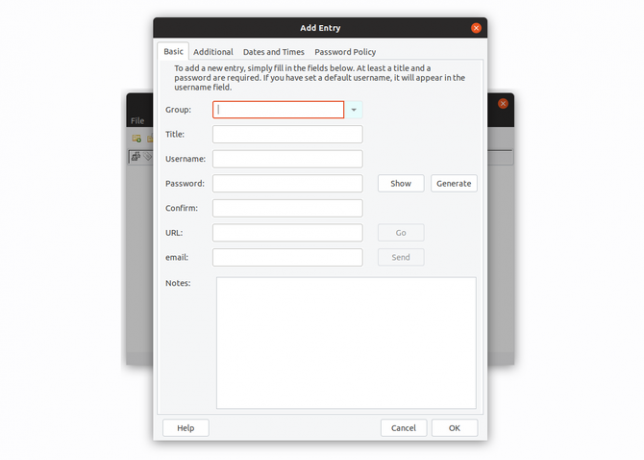
On olemassa riippumaton avoimen lähdekoodin Windows-sovellus, jonka nimi on myös Password Safe. Beta-versio on saatavana Linuxille,
Password Safe käyttää samanlaista käsitettä kuin KeePass. Voit tallentaa salasanoja ja käyttäjätunnuksia yhteen tai useampaan tietokantaan. Sovellus varmistaa, että se estää arkaluonteisten tietojen vaihtamisen levylle, pyyhkii väliaikaiset tiedot muistista mahdollisimman nopeasti eikä tallenna pääsalalausettasi suoraan. Nämä ovat joitain salasanojen hallintamenetelmiä pidä salasanasi turvassa Kuinka salasananhallintaohjelmat pitävät salasanasi turvassaSalasanoja, joita on vaikea murtaa, on myös vaikea muistaa. Haluatko olla turvassa? Tarvitset salasananhallinnan. Näin ne toimivat ja kuinka ne pitävät sinut turvassa. Lue lisää .
Password Safe on enemmän työpöydän agnostikkosovellus. Se näyttää kodikkaammalta joillakin ei-GNOME-työasemilla, kuten Xfce ja MATE.
Ladata:Salasana turvallinen (Vapaa)
4. Salasana Gorilla
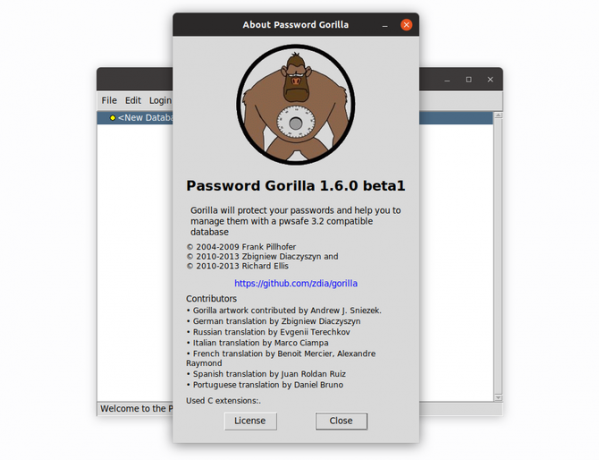
Jos pidät Password Safesta, mutta beetaversio ei toimi sinulle, siellä on yhteensopiva sovellus, joka on ollut olemassa jo vuosia.
Salasana Gorilla on toinen monialustainen salasananhallinta, joka tallentaa kaikki tilisi yhteen salattuun Password Safe -tietokantaan. Salasana Gorillasta on olemassa versioita Windowsille ja macOS: lle. Mobiiliversioita ei ole olemassa, mutta voit löytää yhteensopivat versiot Password Safe Androidille ja iOS: lle.
Ladata:Salasana Gorilla (Vapaa)
5. qMasterPassword
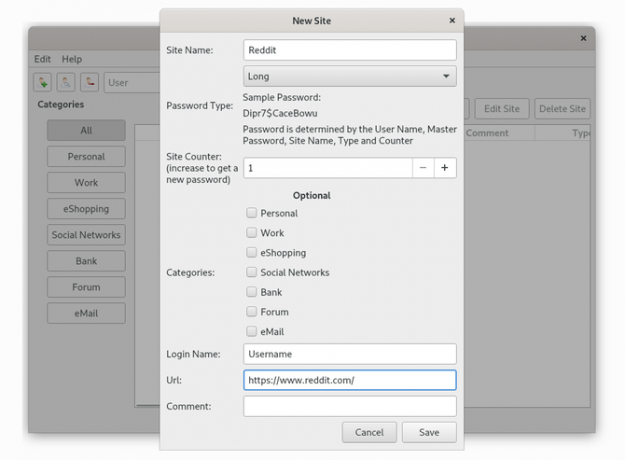
Etkö pidä ajatuksesta yhdestä tiedostosta, joka sisältää kaikki salasanasi? qMasterPassword tarjoaa vaihtoehtoisen lähestymistavan. Tämä salasananhallinta pyytää sinua luomaan yhden pääsalasanan. Sitten se luo salasanat tileillesi käyttämällä pääsalasanaa ja asiaankuuluvaa verkkosivustoa. Vaikka joku tietäisi sinun käyttävän qMasterPasswordia, hän ei voi helposti arvata kirjautumistietojasi tietämättä pääsalasanaa, jota käytit niiden luomiseen.
qMasterPassword on Linux-versio Pääsalasana-algoritmi. Se on yhteensopiva tuotteen muiden toteutusten kanssa, joista osa on saatavilla Androidille ja iOS: lle. Qt-pohjaisena ohjelmistona qMasterPassword on loistava sovellus käytettäväksi KDE Plasman kanssa.
Ladata:qMasterPassword (Vapaa)
6. QtPass
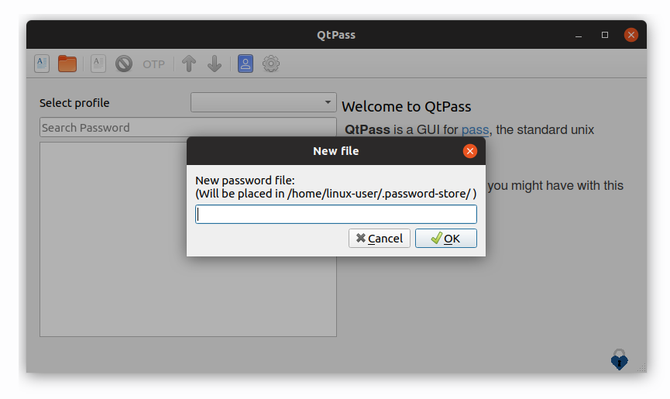
KeePass saattaa olla vakiintunein vaihtoehto tässä luettelossa, mutta se ei tarkoita, että se on ainoa työkalu, joka palvelee teknisempiä keskuudessamme. Kulkea on komentorivityökalu, joka tallentaa jokaisen salasanan erillisessä GPG-salatussa tiedostossa.
QtPassin ansiosta voit omaksua pass-lähestymistavan turvallisuuteen ilman terminaalin käyttöä. QtPass on työpöytätyökalu, jonka avulla voit hallita salasanojasi oppimatta yhtään komentoa. Voit suorittaa useimmat samat toiminnot kuin komentoriviversio.
Ladata:QtPass (Vapaa)
7. Bitwarden

Kaikki edellä mainitut vaihtoehdot ovat olemassa offline-tilassa. Bitwarden on avoimen lähdekoodin verkkopalvelu, joka synkronoi salasanasi kaikkien tietokoneidesi ja mobiililaitteiden välillä. Linuxille sekä Androidille ja iOS: lle on olemassa versioita. Käytettävissä olevat verkkoselainlaajennukset voivat myös syöttää automaattisesti tallennetut salasanat, kun vierailet verkkosivustolla.
Bitwarden tallentaa salasanasi verkkoon, minkä vuoksi salasanasi ovat helposti saatavilla kaikilla laitteilla. Huono puoli on se, että verkossa on kopioita salasanoistasi, jotka joku voi mahdollisesti varastaa. Positiivista on se, että Bitwarden salaa ja hajauttaa kaikki tiedot ennen kuin ne poistuvat laitteestasi.
Teknisesti joku voi kiertää Bitwardenin suojauksen tai saada käsiinsä pääsalasanasi. Offline-vaihtoehtojen, kuten KeePass, avulla joku tarvitsee pääsyn tietokoneellesi saadakseen salasanasi.
Toisin kuin patentoidut vaihtoehdot, Bitwardenin koodi on avoimesti muiden tarkastettavissa ja tarkastettavissa. Tämä tarjoaa paremman mielenrauhan siitä, että yritys suojaa tietosi luvatussa laajuudessa ja että se ei tee mitään hämärää antamillasi tiedoilla.
Voit luoda tilin ja synkronoida kaikki salasanasi ilmaiseksi. Maksullinen vaihtoehto lisää 1 Gt tiedostotallennustilaa, tuen lisätodennusmenetelmille, kuten YubiKey ja FIDO U2F, ja paljon muuta.
Ladata:Bitwarden (Vapaa)
8. Selaimesi
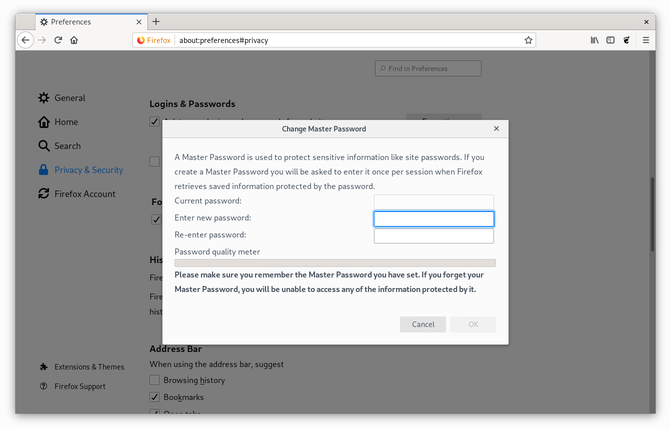
Mozilla Firefox tulee esiasennettuna suosituimpien Linux-versioiden kanssa. Vaihtoehdot, kuten Google Chrome ja Vivaldi, ovat vain latauksen päässä. Kaikki kolme voivat tallentaa salasanasi puolestasi ja syöttää ne automaattisesti, kun vierailet sivustolla. He voivat myös synkronoida salasanasi useiden tietokoneiden välillä.
Et tarvitse suurta monialustasta selainta nauttiaksesi näistä ominaisuuksista. Vain Linux-selaimet, kuten GNOME Web ja Falkon, voivat myös tallentaa salasanasi. Pohjimmiltaan mikä tahansa Linux-selain Mitkä ovat parhaat Linux-verkkoselaimet?Linux-pöytäkoneet tarjoavat monia samoja verkkoselaimia, joita voit käyttää Windowsissa ja Macissa, ja Chrome, Firefox ja Opera ovat kaikki saatavilla Linuxille. Tarkastelemme parhaita selaimia, joita voit käyttää... Lue lisää sopii.
Riippumatta siitä, minkä verkkoselaimen salasananhallintaohjelmaa käytät, ymmärrä, että tämä ei ole turvallisin vaihtoehto. Jos jaat tietokoneesi kenenkään kanssa, elleivät he ole kirjautuneena toiselle käyttäjätilille, automaattinen täyttö voi antaa heille helpon pääsyn verkkotileillesi. Jotkut selaimet tekevät kunnollista työtä salaamalla salasanasi ja vaativat pääsalasanan, kun taas toiset tarjoavat ne vain tekstinä. Ja jos päätät synkronoida salasanasi, niistä voi olla kopioita verkossa.
Entä LastPass Linuxissa?
LastPass tukee Linuxia. Kuten muut kaupalliset, verkkopohjaiset palvelut, kuten Dashlane ja 1 Salasana. Jos salasananhallinta toimii Chromessa tai Firefoxissa, voit todennäköisesti käyttää sitä Linuxissa.
Linux-sovelluskaupassasi on myös muutamia vanhempia projekteja, jotka eivät ole nähneet päivitystä vuosiin. Tällaisia sovelluksia ovat mm Paljastus ja Universal Password Manager. Jos satut pitämään jommastakummasta, saatat olla henkilö, joka hengittää uutta elämää.
Etkö vieläkään ole varma, tarvitsetko salasananhallinnan? Tässä on joitain pseudo-supervoimat salasanojen ylläpitäjät voivat antaa sinulle 7 älykästä salasananhallinnan supervoimaa, joita sinun on alettava käyttääSalasanojen hallinnassa on paljon hienoja ominaisuuksia, mutta tiesitkö niistä? Tässä on seitsemän salasananhallinnan osa-aluetta, joita sinun tulee hyödyntää. Lue lisää .
Bertel on digitaalinen minimalisti, joka kirjoittaa kannettavasta tietokoneesta, jossa on fyysiset tietosuojakytkimet ja Free Software Foundationin hyväksymä käyttöjärjestelmä. Hän arvostaa etiikkaa ominaisuuksien edelle ja auttaa muita hallitsemaan digitaalista elämäänsä.

